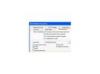Pildi krediit: Poike/iStock/Getty Images
Microsoft Office Word on populaarne tekstitöötlusprogramm dokumentide loomiseks, kombineerides teksti, graafikat ja tausta. Adobe Reader on laialdaselt kasutatav programm PDF-dokumentide vaatamiseks ühtses vormingus mitmesugustel vaatamisplatvormidel. Word ei saa otseselt PDF-faile lisada. Siiski saate teisendada PDF-lehti Wordiga ühilduvasse vormingusse ja pöörata või muul viisil töödelda teisendatud lehe pilti oma Wordi dokumendis.
Teisenda PDF
Samm 1
Avage PDF-dokument. Liikuge lehele, mille soovite Wordi importida.
Päeva video
2. samm
Klõpsake Acrobat Readeri tööriistaribal ikooni "Snapshot", mis meenutab väikest kaamerat. Kui ikooni pole näha, paremklõpsake suvandite menüü kuvamiseks tööriistaribal ja klõpsake selle tööriista tööriistaribale lisamiseks nuppu "Snapshot".
3. samm
Asetage ristikujuline "Snapshot" kursor kopeeritava PDF-lehe vasakusse ülanurka.
4. samm
Vajutage ja hoidke hiireklahvi all. Lohistage kursor kopeeritava jaotise paremasse alumisse nurka.
5. samm
PDF-i jaotise automaatseks kopeerimiseks vabastage hiireklahv, mis on nüüd sinisega esile tõstetud, mis näitab, et jaotis on kopeeritud teie arvuti lõikepuhvrisse pildifailina, tavaliselt JPG-vormingus vormingus.
Kleebi ja pööra
Samm 1
Avage Word dokumendile, kuhu soovite äsja kopeeritud PDF-jao kujutise lisada.
2. samm
Kujutise Wordi dokumenti kleepimiseks vajutage klaviatuuril "Ctrl" ja "V".
3. samm
Liigutage kursor pildi sees. Pildi valimiseks klõpsake hiireklahvi.
4. samm
Liigutage kursor väikese rohelise punkti kohale, mis kuvatakse pildi ülemise serva keskelt väljapoole.
5. samm
Klõpsake ja hoidke hiireklahvi all, et "haarata" punkt, mis on pildi pööramise tööriist. Kujutise päripäeva pööramiseks liigutage kursorit paremale või vastupäeva pööramiseks vasakule.